一、Plik介绍
1.1 Plik简介
1.2 Plik特点
- 强大的命令行客户端
- 易于使用的 Web UI
- 多种数据后端:文件、OpenStack Swift、S3、Google Cloud Storage
- 多个元数据后端:Sqlite3、PostgreSQL、MySQL
- OneShot:文件在第一次下载后被销毁
- 流:文件从上传器流式传输到下载器(服务器端不存储任何内容)
- 可移动 :赋予上传者随时删除文件的能力
- TTL : 自定义到期日期
- 密码:使用登录名/密码保护上传(Auth Basic)
- 注释:添加自定义消息(Markdown 格式)
- 用户身份验证 : 本地 / Google / OVH
- 上传限制:源IP / 令牌
- 管理员 CLI 和 Web UI
- 服务器端加密(使用 S3 数据后端)
- 多架构构建和 docker 镜像
- 分享X上传器:直接集成到 ShareX 中
- plikSharp:Plik 的 .NET API 客户端
- Filelink for Plik : Thunderbird 插件将附件上传到 Plik
二、本地环境介绍
2.1 本地环境规划
| hostname | IP地址 | 操作系统版本 | Docker版本 |
|---|---|---|---|
| dokcer | 192.168.3.166 | centos 7.6 | 2 20.10.17 |
2.2 本次实践介绍
三、本地环境检查
3.1 检查Docker服务状态
[root@jeven ~]# systemctl status docker
● docker.service - Docker Application Container Engine
Loaded: loaded (/usr/lib/systemd/system/docker.service; enabled; vendor preset: disabled)
Active: active (running) since Wed 2023-11-22 17:32:04 CST; 6 days ago
Docs: https://docs.docker.com
Main PID: 11795 (dockerd)
Tasks: 33
Memory: 164.9M
CGroup: /system.slice/docker.service
3.2 检查Docker版本
[root@jeven ~]# docker -v
Docker version 20.10.17, build 100c701
3.3 检查docker compose 版本
[root@jeven ~]# docker compose version
Docker Compose version v2.6.0
四、下载Plik镜像
[root@jeven ~]# docker pull rootgg/plik
Using default tag: latest
latest: Pulling from rootgg/plik
188c0c94c7c5: Pull complete
f96bea0e51ed: Pull complete
ae9f8219d19c: Pull complete
d803b156e271: Pull complete
aaef3faf0191: Pull complete
Digest: sha256:8d88186c07c9aa67c5db2062920be6eb04f975c75257589381e82149c5a4a796
Status: Downloaded newer image for rootgg/plik:latest
docker.io/rootgg/plik:latest
五、部署Plik临时文件上传系统
5.1 创建挂载目录
mkdir -p /data/plik/data
chmod -R 777 /data/plik/
5.2 创建Plik容器
docker run -d
--name plik
-p 8566:8080
-v /data/plik/data:/home/plik/server/files
rootgg/plik
version: "3"
services:
plik:
image: rootgg/plik
container_name: plik
ports:
- "8566:8080"
volumes:
- /data/plik/data:/home/plik/server/files
[root@jeven plik]# docker compose up -d
[+] Running 2/2
⠿ Network plik_default Created 0.3s
⠿ Container plik Started 1.8s
5.3 检查plik容器状态
[root@jeven plik]# docker compose ps
NAME COMMAND SERVICE STATUS PORTS
plik "/bin/sh -c ./plikd" plik running 0.0.0.0:8566->8080/tcp, :::8566->8080/tcp
5.4 检查plik容器日志
[root@jeven plik]# docker compose logs
plik | [11/28/2023 12:21:13][INFO ] Starting plikd server v1.3.1
plik | [11/28/2023 12:21:13][INFO ] Starting server at http://0.0.0.0:8080
plik | [11/28/2023 12:21:13][INFO ] Will clean old uploads in 10677 seconds.

六、Plik的基本使用
6.1 访问Plik首页
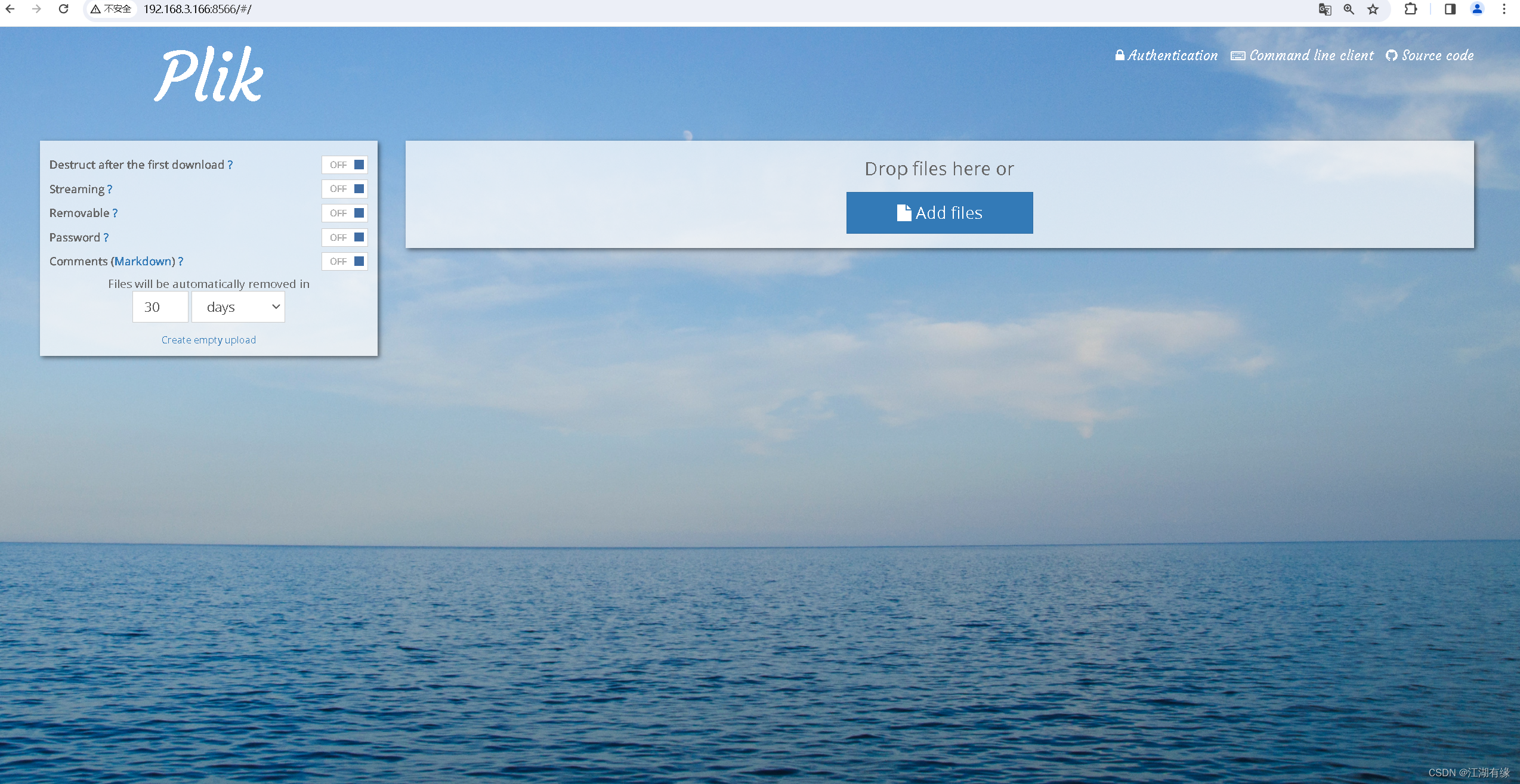
6.2 Plik的基本设置
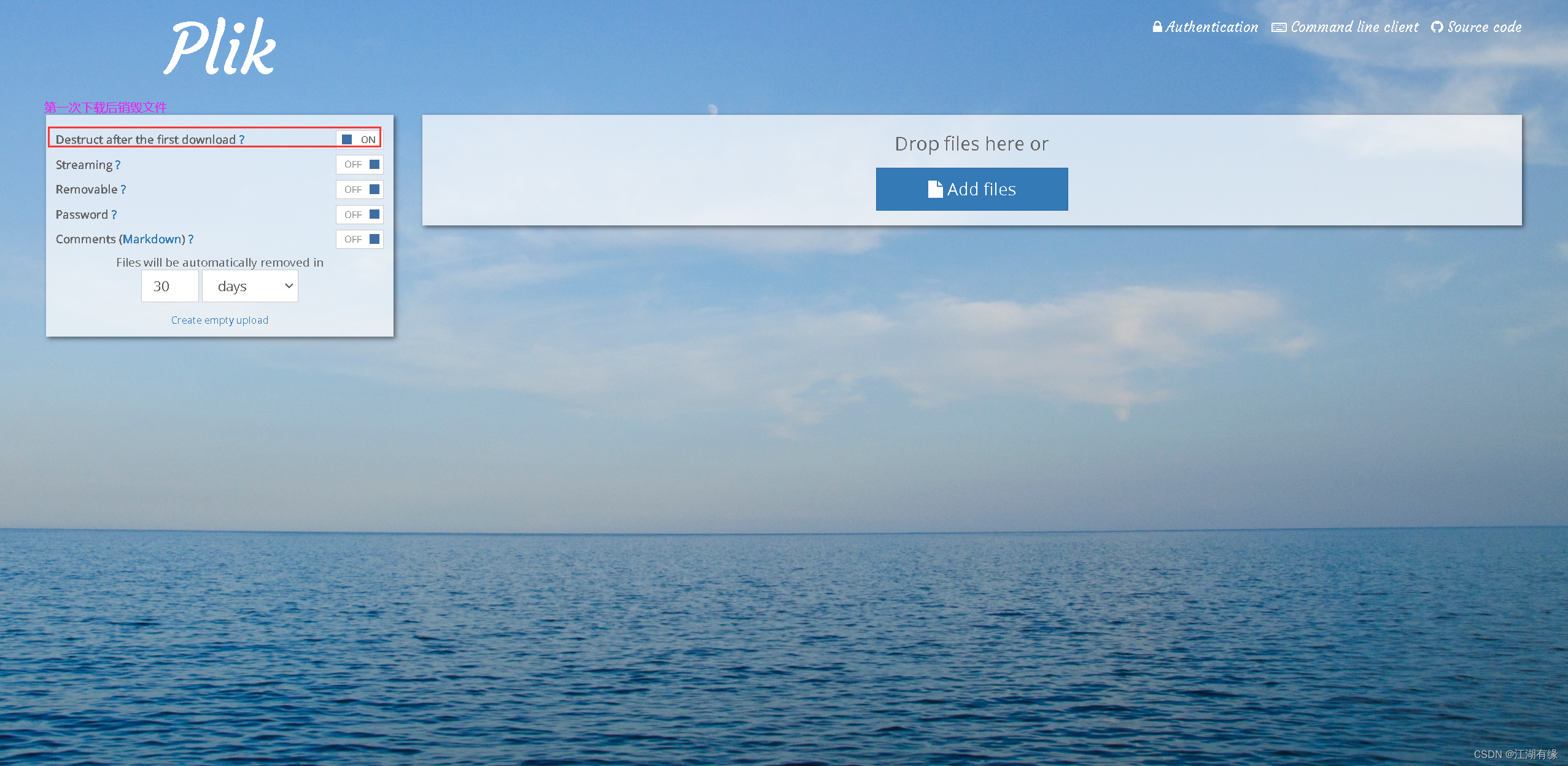
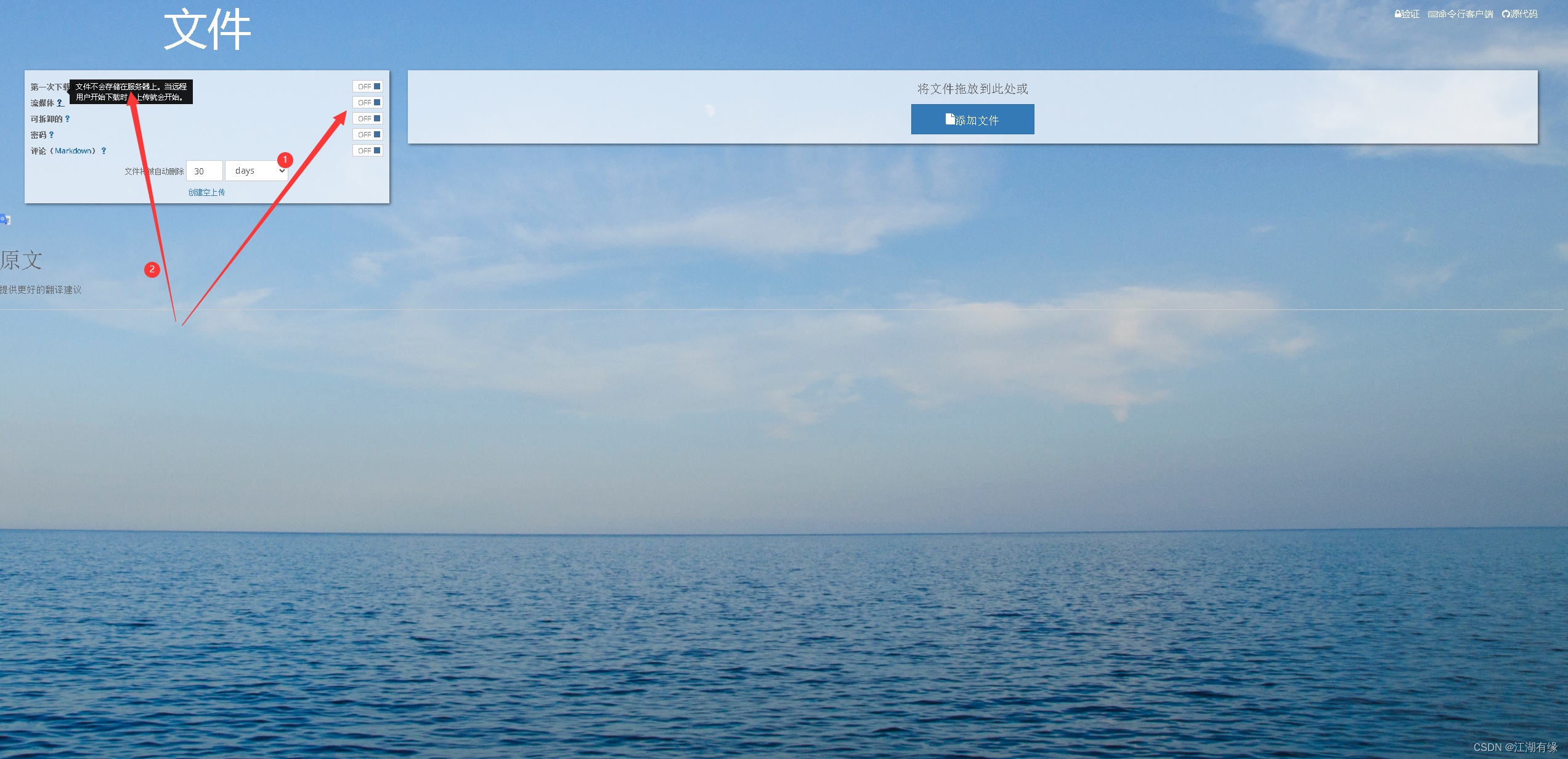
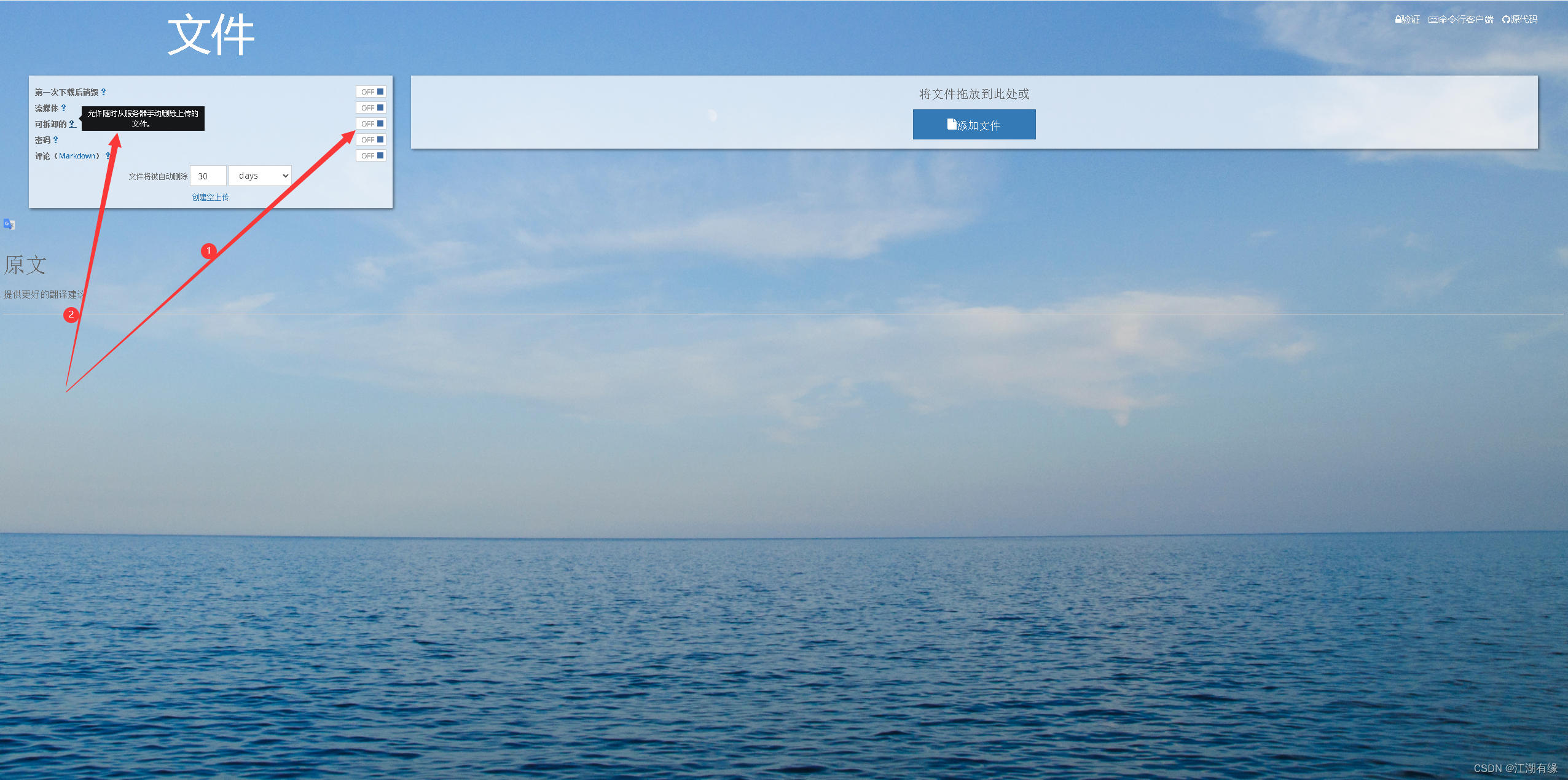
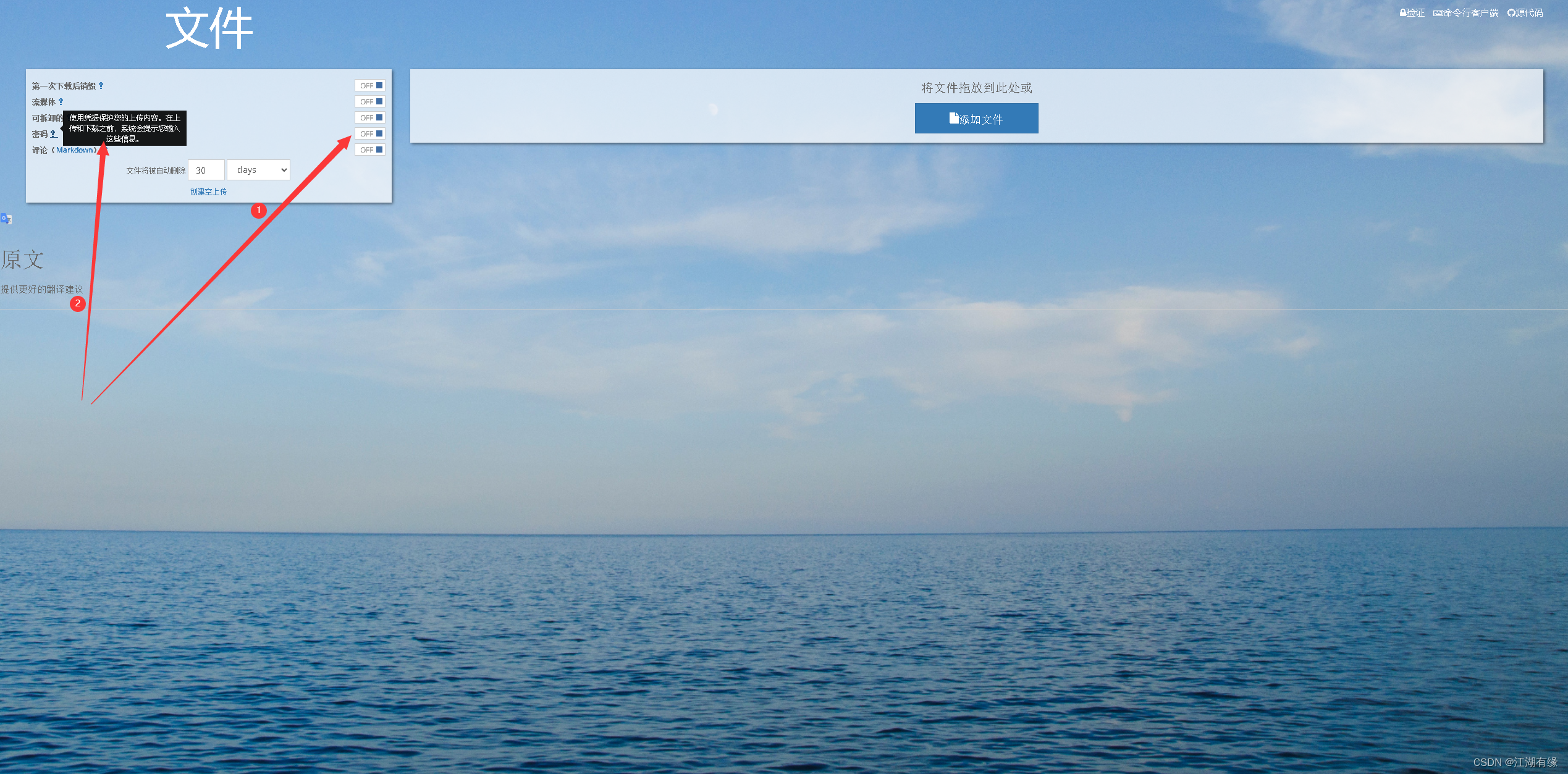
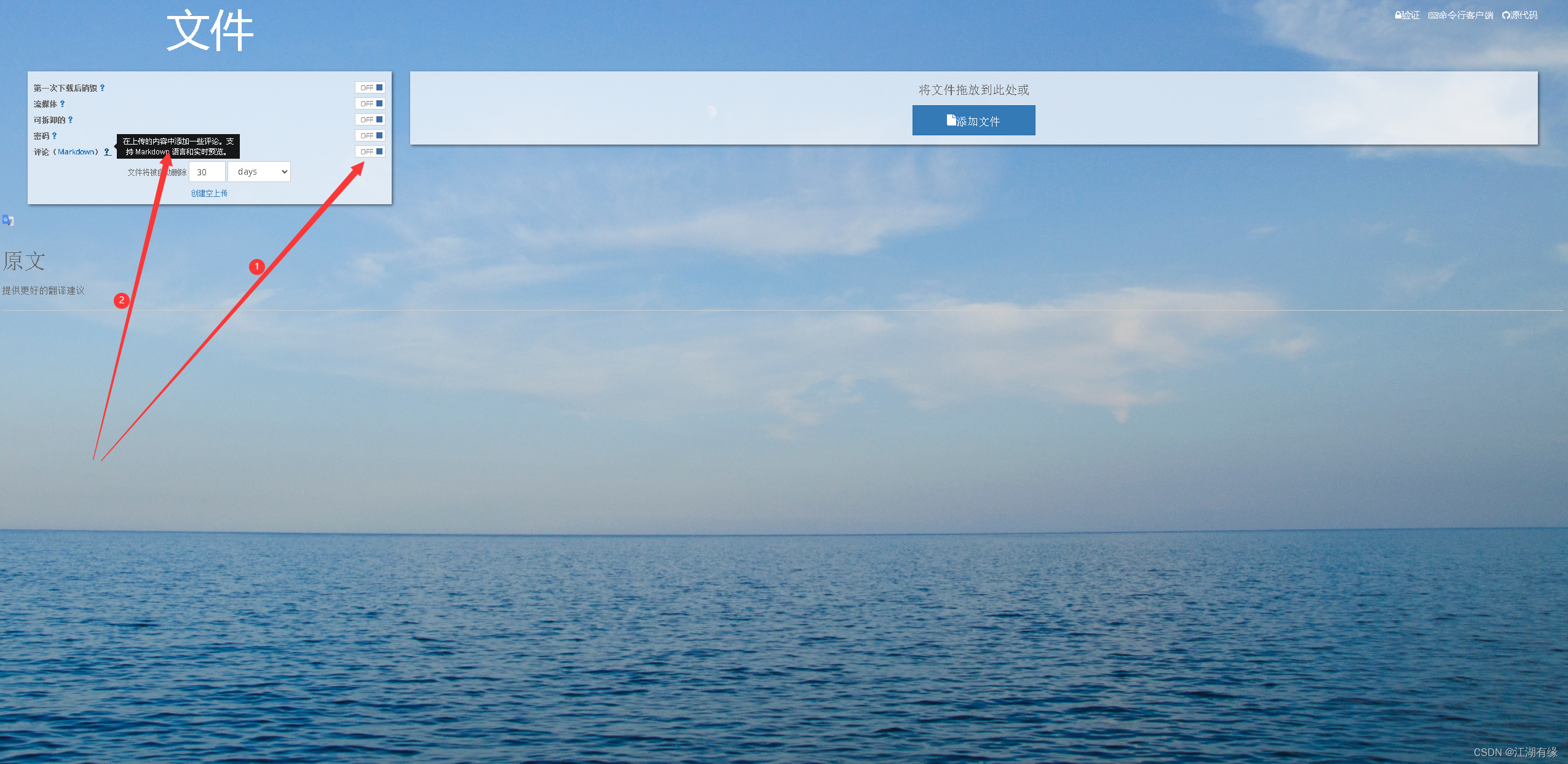
6.3 上传测试文件
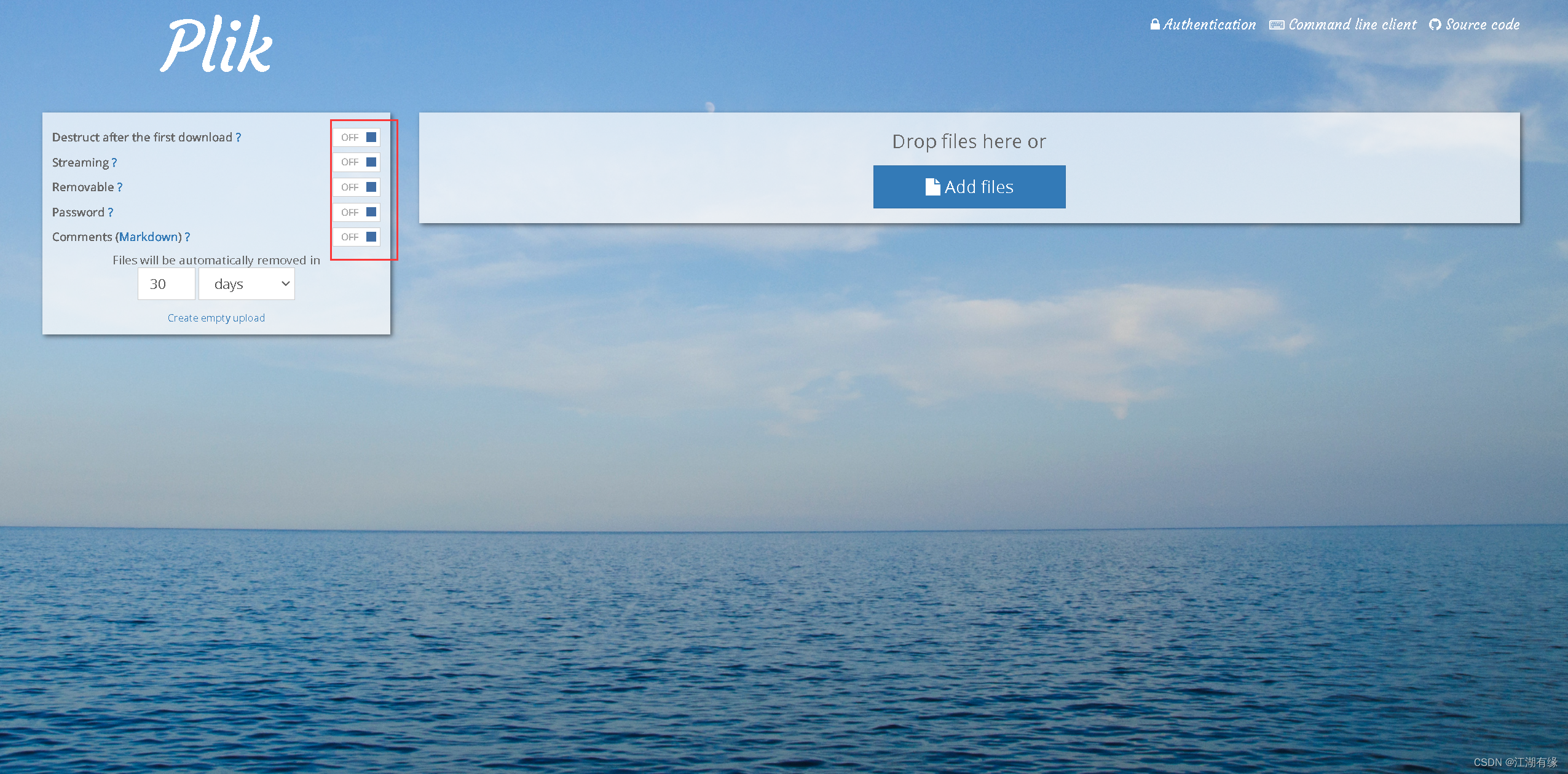
点击上传文件
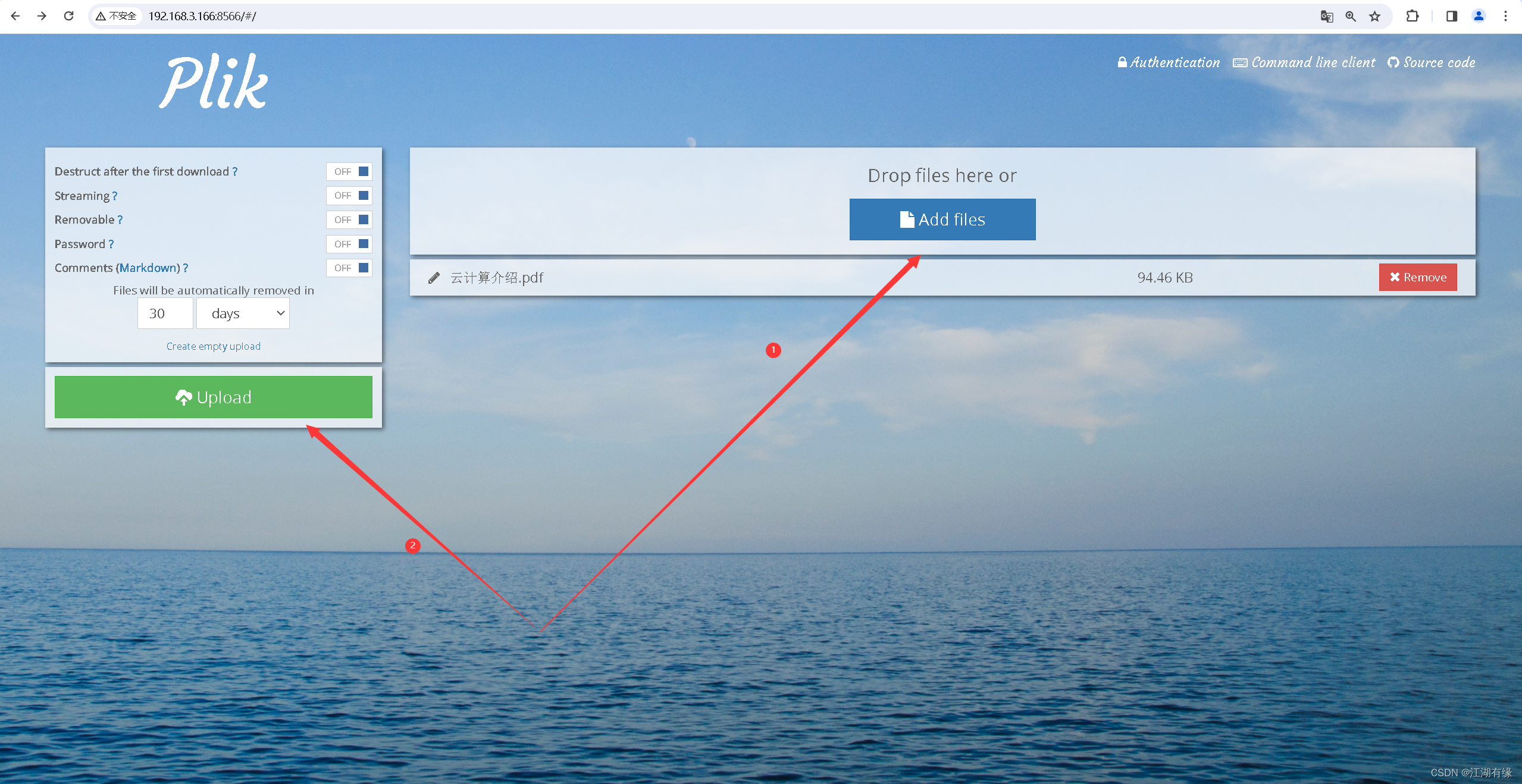
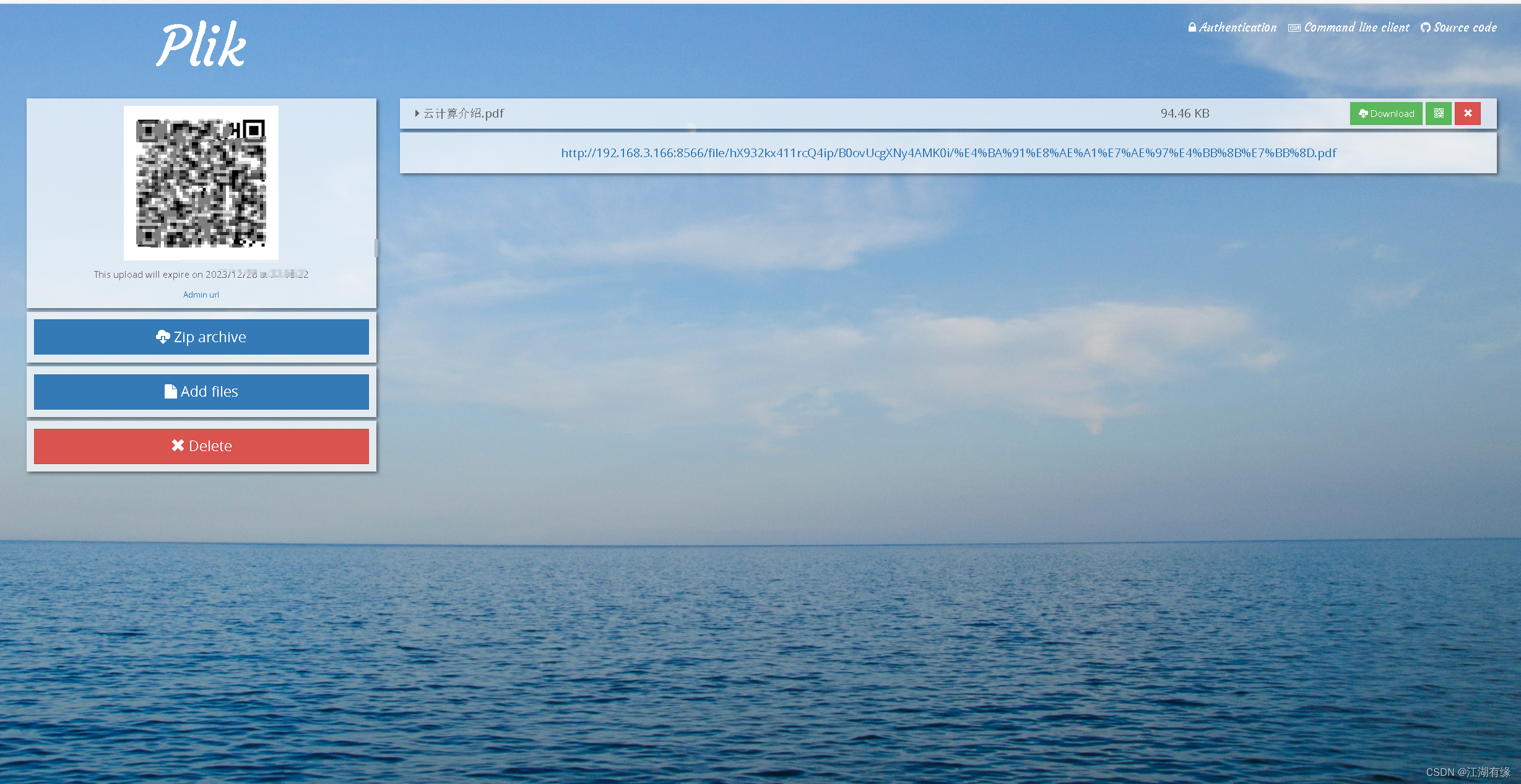
6.4 分享文件
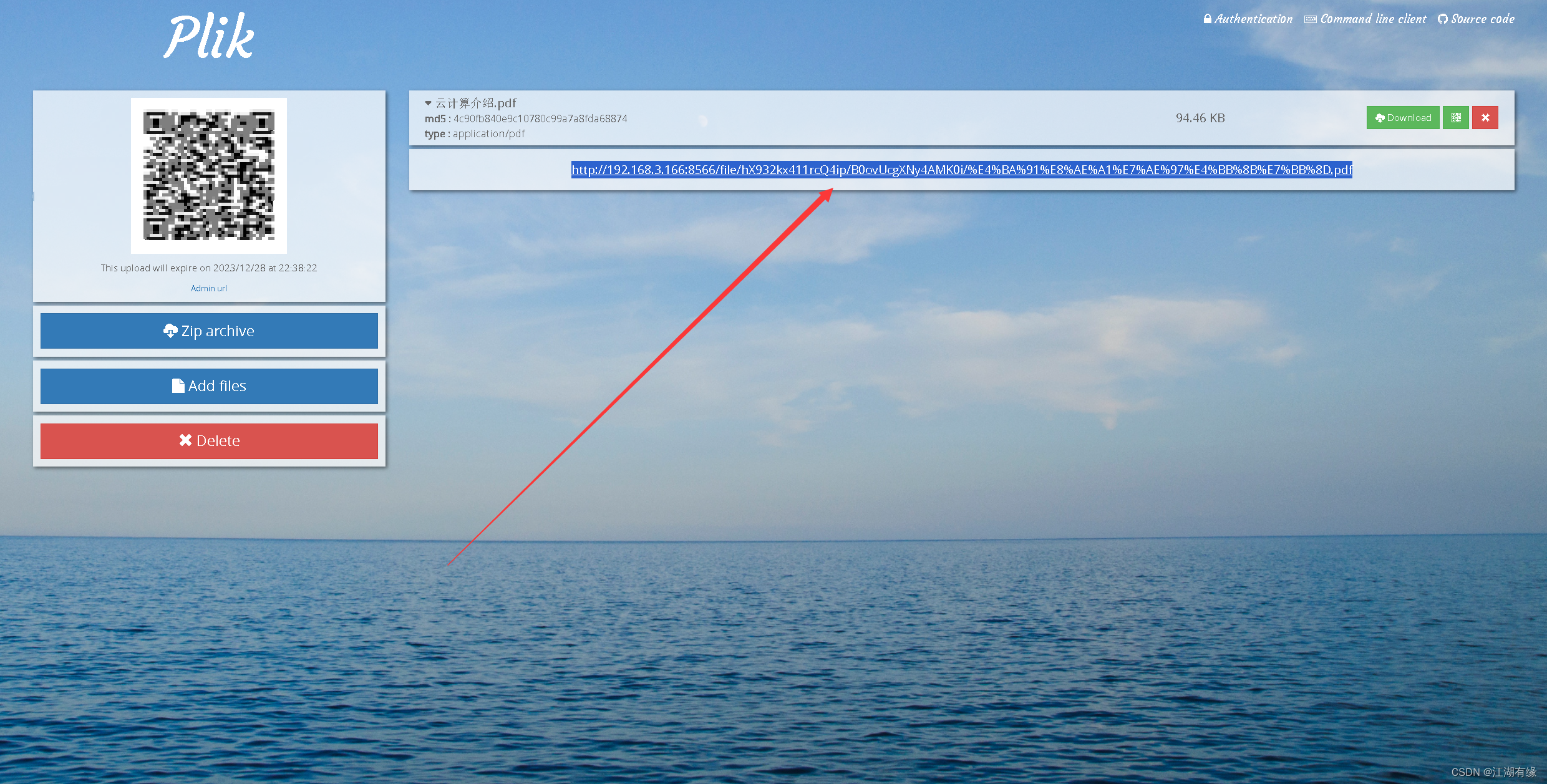
原文地址:https://blog.csdn.net/jks212454/article/details/134675473
本文来自互联网用户投稿,该文观点仅代表作者本人,不代表本站立场。本站仅提供信息存储空间服务,不拥有所有权,不承担相关法律责任。
如若转载,请注明出处:http://www.7code.cn/show_5023.html
如若内容造成侵权/违法违规/事实不符,请联系代码007邮箱:suwngjj01@126.com进行投诉反馈,一经查实,立即删除!
声明:本站所有文章,如无特殊说明或标注,均为本站原创发布。任何个人或组织,在未征得本站同意时,禁止复制、盗用、采集、发布本站内容到任何网站、书籍等各类媒体平台。如若本站内容侵犯了原著者的合法权益,可联系我们进行处理。







